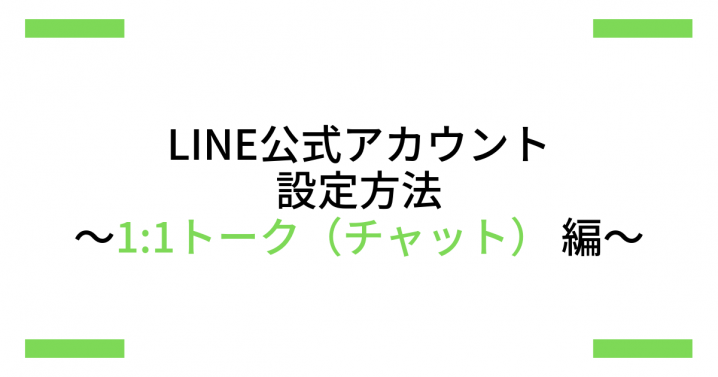LINE公式アカウントを利用したことある企業やお店の方はお客様に情報を受け取ってもらうために活用している場合が多いと思います。
しかし、毎回一方的な情報を発信しているだけでは、ブロックされてしまう可能性も出てきますし、リピート顧客を増やすことはできません。
LINE本来の目的とは何か?を先に理解することが大切です。
では、LINEとはどのようなものでしょうか。
それは、「お客様と企業・お店を繋ぐコミュニケーションツール」です。
そして、LINE公式アカウントには、自動返信機能(Bot)だけではなく、コミュニケーションを密に取れるように、手動でメッセージを送ることもできます。
この1:1トーク機能(チャット)を使用することで、一般の友だちとLINEでメッセージを交わすように、LINE公式アカウントでも顧客とメッセージをやり取りすることが可能になります。
そしてこの1:1トーク機能(チャット)は無料で何度もご使用いただけます。
実店舗を持つ企業・個人様がお使いいただくと、新規・リピート顧客創出に効果が見込める1:1トーク機能(チャット)。
しかしながら最初の設定のままだと、お使いいただけない機能となっており「どうやって始めればいいのかわからない」というお声が上がることが一定数あります。
- 1:1トーク機能(チャット)を活用したいと思っていたけど設定方法がいまいちわからなかった
- 活用イメージが湧かず使えていなかった
という方向けに、LINE公式アカウントの1:1トーク機能(チャット)の設定方法をご紹介していきます!
LINE公式アカウント1:1トーク機能(チャット)とは?
1:1トーク機能(チャット)は、友だち追加をした顧客と1対1でメッセージのやりとりができる機能。
友だち登録数があまりにも多くなると活用は厳しくなりますが、顧客とのやり取りが一日数件〜数10件という商品・サービスを運営している方には打ってつけの機能と言えます。
1:1トーク導入企業・店舗の8割が効果を実感!
LINE社が実施したアンケートによると、1:1トーク機能(チャット)を導入した84%の店舗・企業が効果を実感、30%の店舗・企業が既存顧客の継続率・リピート率の向上を実感。
問い合わせ総数のうち「半数以上がLINE経由の問い合わせ」の店舗・企業は3分の1以上という結果が出ています。
利用率が高い業種は「美容・サロン」、「医療機関・診療所」「飲食店」でした。
1:1トーク機能(チャット)の設定方法
①管理画面→チャットをクリック
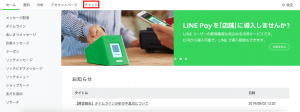
②「応答モード設定に移動」をクリック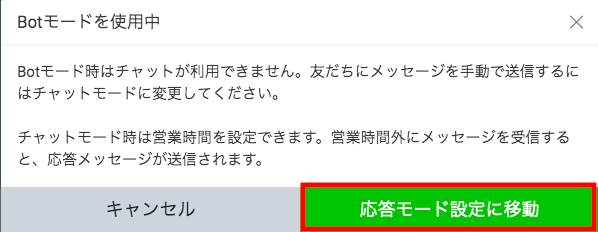
③応答モードの「チャット」を選択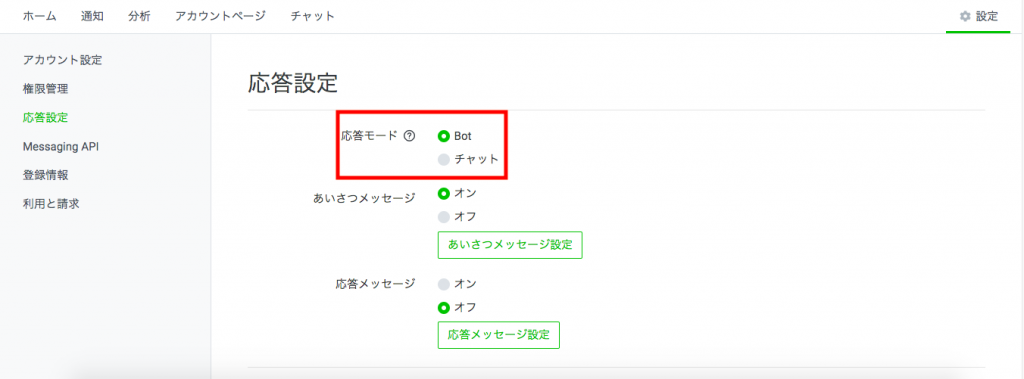
④変更をクリック
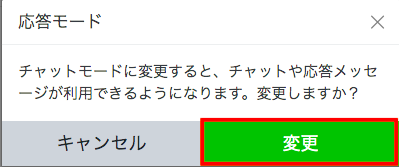
⑤応答モードの「チャット」への変更を確認

⑥メニューバーの「チャット」をクリックし管理画面を確認
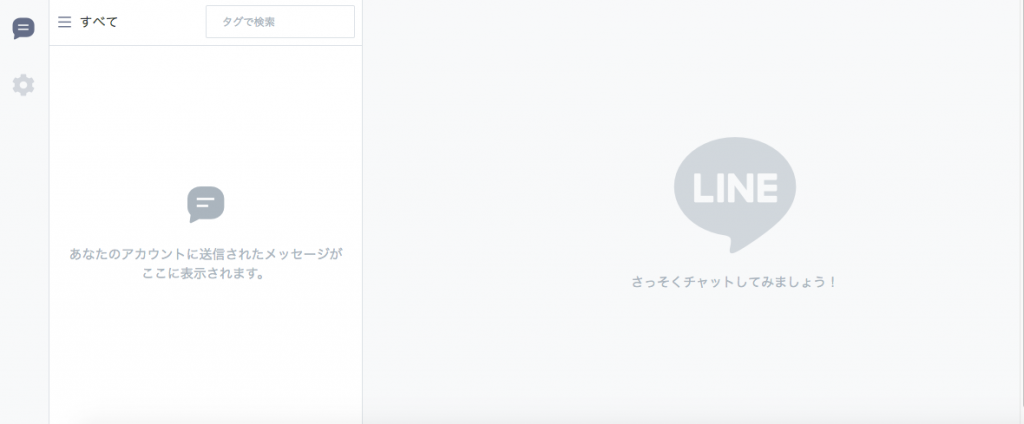
これで設定は完了です!
機能が使えるか確認するために、テストアカウントで友だち登録をして、メッセージを配信してみましょう。
1:1トーク機能(チャット)の活用方法
LINE公式アカウントの1:1トーク機能(チャット)の活用方法をいくつかご紹介します!
店舗・サービスの予約・アフターフォロー
- 飲食店
- 美容室・サロン
- 小売業
などの業界では予約、注文、アフターフォローに使われることが多いです。
普段使いするLINEを使うことで、顧客が予約する際の心理的ハードルも下がり、お店側は手の話せないタイミングでの電話対応に追われることも無くなります。
電話をしたくなり顧客にとっても安心のツールになりますし、予約の取りこぼしもなくなります。
コミュニケーションツールとして
教室系のサービスを運用されている事業者様は、1:1トーク機能(チャット)を顧客とのコミュニケーションツールとしてご使用いただくことが多いです。
発表会などの写真・動画を送ることもできますし、急な日時変更、欠席などの連絡も送りやすくなります。
日常の悩みや、他愛もない話などもLINE公式アカウント内で完結させることができます。
まとめ
LINE公式アカウントの1:1トーク機能(チャット)は新規・リピート顧客の創出にかなり効果的な機能となっております。
お客様の顔が見えるような、飲食、美容・サロン、小売業を運営されている方はぜひ活用を検討してみてくださいね。